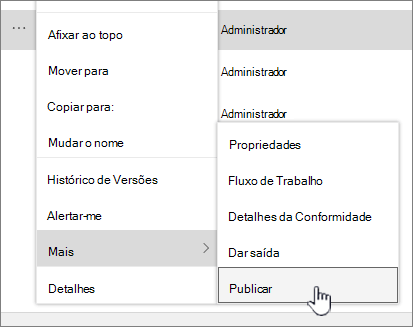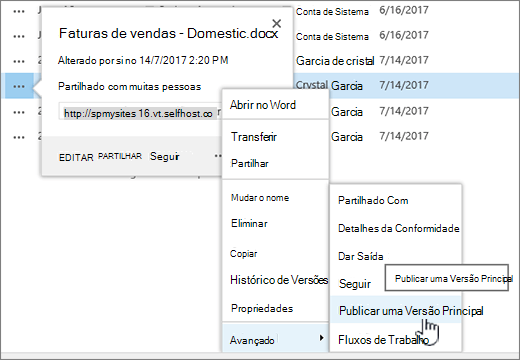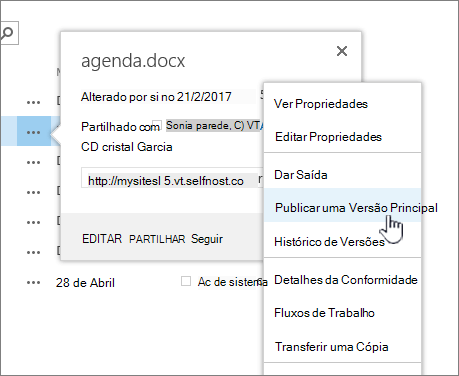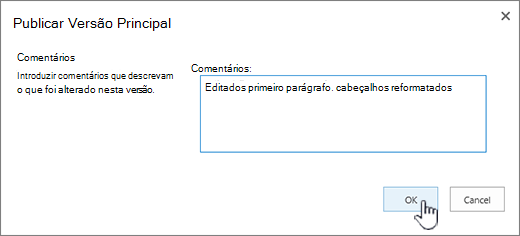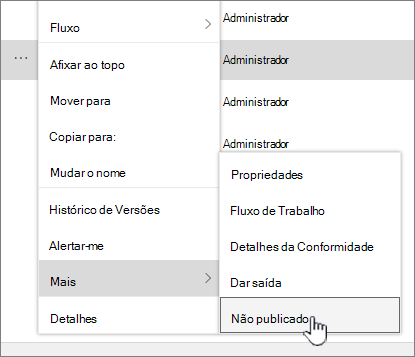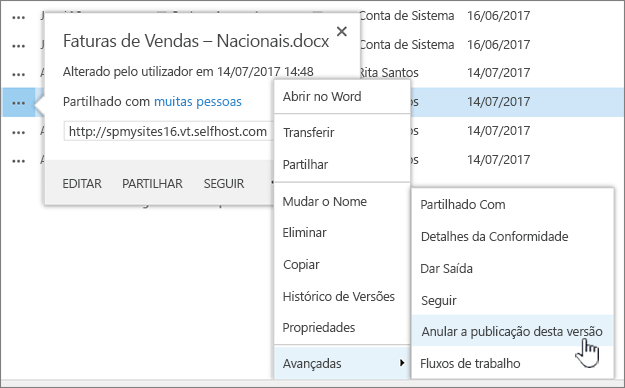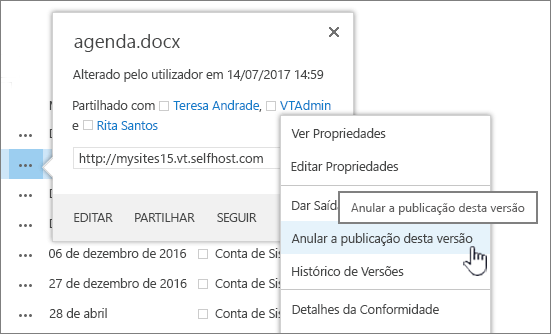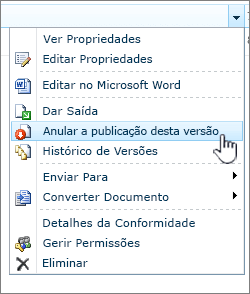Publicar uma versão principal de um ficheiro
Quando estiver pronto para ver uma versão secundária de um ficheiro por outras pessoas, publique-o. Uma versão principal de um ficheiro será apresentada como um número inteiro, como 1.0.
-
Navegue para a biblioteca onde se encontra o seu ficheiro.
-
Selecione o item ou ficheiro no qual pretende publicar uma versão principal e eis um dos seguintes procedimentos:
Clique nas reticções(...),clique em Mais e,em seguida, clique em Publicar.
Clique nas reticemias (...), clique novamente nas reticões (...), clique em Avançadas e,em seguida, clique em Publicar uma versão principal.
Clique nas reticésias (...), clique novamente nas reticções (...) e, em seguida, clique em Publicar uma versão principal.
Pairo com o cursor do rato sobre o título do documento, clique na seta para baixo e clique em Publicar uma versão principal.
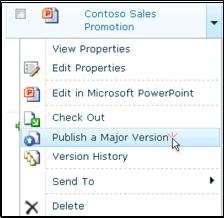
A caixa de diálogo Publicar Versão Principal é aberta.
-
Introduza um comentário no campo Comentários e, em seguida, clique em OK.
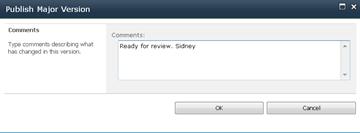
Nota: Os comentários são opcionais e facilitam a procura de uma versão anterior.
Anular a publicação de uma versão de um ficheiro
Se tiver as permissões necessárias, pode anular a publicação de uma versão de uma biblioteca de documentos. Se o realce de versões principais e secundárias estiver ativado na sua biblioteca, a versão não publicada torna-se uma versão secundária e, dependendo das definições na sua biblioteca, poderá deixar de ser visualizável por pessoas que têm permissões para ver apenas as versões principais na biblioteca.
-
Navegue para a lista ou biblioteca onde se encontra o seu item ou ficheiro.
-
Selecione o documento que pretende anular a publicação e, em seguida, eis um dos seguintes procedimentos:
Clique nas reticências (...), clique em Mais e,em seguida, clique em Anular publicação.
Clique nas reticências (...), clique novamente nas reticências (...), clique em Avançadas e,em seguida, clique em Anular a publicação desta versão.
Clique nas reticências (...), clique novamente nas reticências (...) e, em seguida, clique em Anulara publicação desta versão .
Paire o cursor sobre o título do documento com o rato, clique na seta para baixo e clique em Anular a publicação desta versão.
-
Quando lhe for pedido para confirmar que pretende anular a publicação da versão, clique em OK.
Nota: Este artigo assume que as versões principais e secundárias estão ativadas para a sua biblioteca. Se tiver permissão para o fazer, pode gerir as definições de controle de versões de uma biblioteca a partir da Biblioteca Definições. Para mais informações, consulte Ativar e configurar o verso para uma lista ou biblioteca.